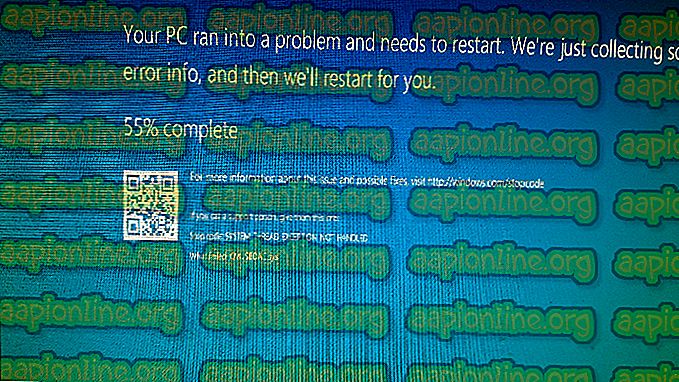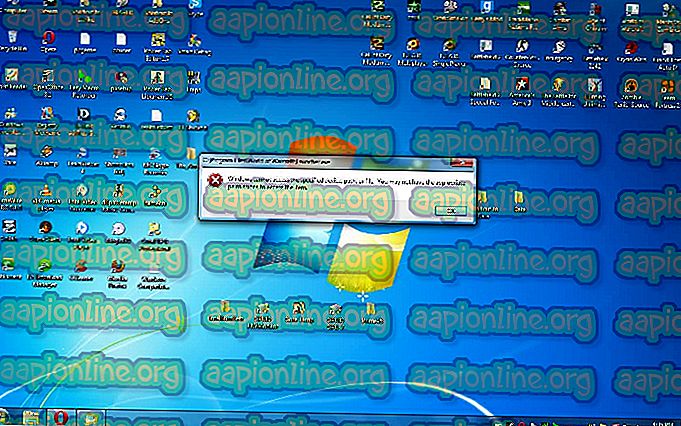Khắc phục: Lỗi trò chuyện khi kết nối với máy chủ
Trò chuyện là một phòng trò chuyện nơi bạn có thể trò chuyện video với một người lạ ngẫu nhiên ở bất cứ đâu trên thế giới và đây có lẽ là trang web thành công nhất với mục đích như vậy. Tuy nhiên, trang web vẫn phải vật lộn với Lỗi Lỗi kết nối với máy chủ Lỗi thông báo lỗi máy chủ ngăn bạn sử dụng dịch vụ này.

Vấn đề rất dễ giải quyết và có khá nhiều phương pháp bạn có thể tìm thấy trên khắp thế giới. Tuy nhiên, chúng tôi đã tập hợp các phương pháp thành công nhất và trình bày chúng ở đây trên trang web. Chúc may mắn!
Nguyên nhân gây ra lỗi khi kết nối với máy chủ?
Trong số các nguyên nhân khác, lỗi có thể do cài đặt kết nối Internet bị lỗi có thể được khắc phục bằng cách lấy lại địa chỉ IP và máy chủ DNS hoặc bằng cách sử dụng VPN để sử dụng các cài đặt giả mạo khác nhau.
Một thủ phạm khác thường là duyệt dữ liệu tích lũy trên máy tính của bạn, được tạo bởi các trang web hoặc bởi plugin Flash. Xóa các cookie này sẽ không ảnh hưởng đến trải nghiệm duyệt web của bạn nhưng nó có thể giải quyết vấn đề của bạn!
Giải pháp 1: Sử dụng bộ Lệnh hữu ích này
Tập hợp các lệnh này đang chạy trong Command Prompt và nó có thể giúp bạn giải quyết nhiều vấn đề liên quan đến kết nối mạng. Vấn đề là điều này sẽ xây dựng lại một số cài đặt IP và DNS và yêu cầu một số trong số chúng. Kiểm tra xem phương pháp này có hiệu quả với bạn không.
- Tìm kiếm Lệnh Command Prompt bằng cách gõ nó ngay trong menu Bắt đầu hoặc nhấn nút tìm kiếm ngay bên cạnh. Nhấp chuột phải vào mục nhập đầu tiên sẽ bật lên dưới dạng kết quả tìm kiếm và chọn mục Run Run làm quản trị viên nhập cảnh ngữ cảnh.
- Ngoài ra, bạn cũng có thể sử dụng tổ hợp phím Windows Logo Key + R để hiển thị hộp thoại Run. Nhập vào cm cmd hình chữ nhật trong hộp thoại xuất hiện và sử dụng tổ hợp phím Ctrl + Shift + Enter cho Dấu nhắc lệnh của quản trị viên.

- Nhập các lệnh sau trong cửa sổ và đảm bảo bạn nhấn Enter sau khi nhập từng lệnh. Đợi cho Chiến dịch trên mạng hoàn thành thành công tin nhắn tin nhắn hay một cái gì đó tương tự để biết rằng phương thức này đã hoạt động và bạn chưa mắc lỗi nào trong khi gõ. Thực hiện tạm dừng ngắn giữa hai lệnh này.
ipconfig / flushdns ipconfig / phát hành ipconfig / release6 ipconfig / refresh
- Mở lại Trò chuyện trong trình duyệt của bạn và kiểm tra xem nếu Lỗi Trò chuyện kết nối với thông báo máy chủ xuất hiện.
Giải pháp 2: Sử dụng VPN để mở Trò chuyện
Sử dụng VPN có thể là một thỏa thuận khó khăn và bạn phải luôn tham khảo ý kiến của nhà cung cấp mạng để kiểm tra xem sử dụng VPN có ổn không. Sử dụng VPN cũng là bất hợp pháp ở một số quốc gia, vì vậy hãy đảm bảo bạn tìm kiếm điều này.
Nhiều người đã báo cáo rằng việc sử dụng VPN để mở trang web này đã khiến nó hoạt động, vì vậy hãy đảm bảo bạn chọn một công cụ thích hợp để xử lý công việc.
Giải pháp 3: Xóa dữ liệu duyệt web Flash
Xóa dữ liệu này có thể được thực hiện trong trình duyệt của bạn và đây là một trong những giải pháp chính cho vấn đề vì Chat sử dụng Flash rộng rãi.
- Điều hướng đến liên kết này bằng cách nhấp vào liên kết đó và kiểm tra trong bảng Cài đặt lưu trữ trang web để tải Flash. Nếu nó không tải tự động, hãy nhấp vào Nhận Adobe Flash và một cửa sổ bật lên sẽ xuất hiện nhắc nhở chạy Flash để xác nhận nó.

- Trong tab Cài đặt lưu trữ trang web, nhấp vào Xóa tất cả các trang web và xác nhận lựa chọn của bạn. Khởi động lại trình duyệt của bạn và Trò chuyện sẽ hoạt động.
Giải pháp 4: Xóa tất cả cookie trong trình duyệt của bạn
Khi một số trang web không tải đúng cách, bạn có thể dễ dàng giải quyết vấn đề chỉ bằng cách xóa tất cả cookie mà trình duyệt của bạn sử dụng. Trải nghiệm duyệt web của bạn sẽ không bị hỏng nhưng bạn sẽ có thể sử dụng lại trang web một cách bình thường. Phương pháp này không hiệu quả với tất cả mọi người nhưng nó đáng để thử vì nó dễ!
Google Chrome:
- Xóa dữ liệu duyệt web của bạn trong Google Chrome bằng cách nhấp vào ba dấu chấm dọc ở góc trên cùng bên phải của cửa sổ. Sau đó, nhấp vào tùy chọn của More More công cụ và sau đó là Xóa dữ liệu duyệt web. Để xóa tất cả mọi thứ, hãy chọn cài đặt thời gian bắt đầu cài đặt thời gian và chọn loại dữ liệu bạn muốn xóa. Chúng tôi khuyên bạn nên xóa bộ nhớ cache và cookie.

- Để loại bỏ TẤT CẢ cookie, nhấp lại vào ba dấu chấm và chọn Cài đặt. Cuộn xuống phía dưới và mở rộng cài đặt Nâng cao.
- Mở cài đặt Nội dung và cuộn xuống danh sách tất cả các cookie còn lại sau khi bạn đã xóa chúng trong Bước 1. Xóa tất cả các cookie bạn tìm thấy ở đó.

- Khởi động lại máy tính của bạn một lần nữa và kiểm tra xem Lỗi mạng 2000 có còn xuất hiện khi xem luồng trên Twitch không.
Mozilla Firefox:
- Mở trình duyệt Mozilla Firefox bằng cách nhấp đúp vào biểu tượng của nó trên Màn hình của bạn hoặc bằng cách tìm kiếm nó trong menu Bắt đầu.
- Nhấp vào nút giống như thư viện nằm ở phần trên bên phải của cửa sổ trình duyệt (bên trái từ nút menu) và điều hướng đến Lịch sử >> Xóa Lịch sử Gần đây

- Có khá nhiều lựa chọn để bạn quản lý ngay bây giờ. Trong phạm vi Thời gian để xóa cài đặt, hãy chọn Tải xuống Tất cả mọi thứ bằng cách nhấp vào mũi tên sẽ mở menu thả xuống.
- Nhấp vào mũi tên bên cạnh Chi tiết nơi bạn có thể thấy những gì sẽ bị xóa khi bạn chọn tùy chọn Xóa lịch sử vì ý nghĩa không giống như trên các trình duyệt khác và nó bao gồm tất cả các loại dữ liệu duyệt web.
- Chúng tôi khuyên bạn nên chọn Cookies trước khi nhấp vào Xóa ngay. Đợi quá trình hoàn tất và khởi động lại trình duyệt của bạn. Kiểm tra xem bây giờ vấn đề đã biến mất.